如何安装Java的运行环境?
安装Java运行环境的关键步骤包括:下载JDK、安装JDK、配置环境变量、验证安装。其中,配置环境变量是确保系统能够正确识别和使用Java的关键步骤。下面将详细讲解每一步的操作方法及注意事项。
一、下载JDK
Java开发工具包(JDK)是Java开发和运行的基础,包含了JRE(Java运行时环境)和开发所需的工具。
1、选择合适的JDK版本
首先,需要访问Oracle的官方网站(Oracle JDK)或OpenJDK的官方网站(OpenJDK)下载JDK。选择合适的版本(如JDK 8、JDK 11、JDK 17等),因为不同的项目可能对JDK版本有特定的要求。
2、下载JDK安装包
选择对应操作系统(Windows、macOS、Linux)的安装包进行下载。对于Windows用户,可以选择.exe或.zip格式;对于macOS用户,可以选择.dmg格式;对于Linux用户,可以选择.tar.gz格式。
二、安装JDK
安装JDK的过程相对简单,但需要注意路径选择和权限问题。
1、Windows系统安装JDK
双击下载的.exe文件,按照安装向导的提示进行操作。可以选择默认安装路径,也可以自定义安装路径。建议安装路径中不要包含空格或中文字符,以避免潜在的问题。
2、macOS系统安装JDK
双击下载的.dmg文件,按照提示将JDK拖动到“Applications”文件夹中。安装完成后,JDK会自动配置到系统路径中。
3、Linux系统安装JDK
对于.tar.gz格式的安装包,可以使用以下命令解压并安装:
sudo tar -zxvf jdk-
sudo mv /usr/local/jdk-
注意,将
三、配置环境变量
配置环境变量是确保系统能够正确识别和使用Java的重要步骤。
1、Windows系统配置环境变量
右键“此电脑”,选择“属性”。
点击“高级系统设置”,进入“系统属性”对话框。
点击“环境变量”按钮,在“系统变量”中找到“Path”变量,编辑并添加JDK的bin目录路径。例如:C:Program FilesJavajdk-
新建变量“JAVA_HOME”,并设置变量值为JDK的安装路径。例如:C:Program FilesJavajdk-
2、macOS系统配置环境变量
编辑~/.bash_profile文件(对于macOS Catalina及以后的版本,使用~/.zshrc文件):
export JAVA_HOME=/Library/Java/JavaVirtualMachines/jdk-
export PATH=$JAVA_HOME/bin:$PATH
保存并执行source ~/.bash_profile(或source ~/.zshrc)使配置生效。
3、Linux系统配置环境变量
编辑/etc/profile文件或用户目录下的.bashrc文件:
export JAVA_HOME=/usr/local/java
export PATH=$JAVA_HOME/bin:$PATH
保存并执行source /etc/profile或source ~/.bashrc使配置生效。
四、验证安装
验证安装是确保Java运行环境正确配置的重要步骤。
1、检查Java版本
打开命令提示符(Windows)或终端(macOS、Linux),输入以下命令:
java -version
如果显示出Java的版本信息,说明Java运行环境已经正确安装并配置。
2、检查JDK配置
输入以下命令检查JDK是否正确配置:
javac -version
如果显示出javac的版本信息,说明JDK已经正确配置。
五、安装常见问题及解决方法
1、环境变量配置错误
如果Java命令无法识别,首先检查环境变量配置是否正确。确保路径中没有拼写错误,并且路径指向正确的JDK安装目录。
2、权限问题
在Linux和macOS系统上,如果遇到权限问题,可以尝试使用sudo命令执行相关操作,或者确保当前用户对JDK安装目录具有读写权限。
3、版本冲突
如果系统中存在多个版本的Java,可能会导致版本冲突。可以通过修改环境变量中的路径顺序,确保需要使用的版本在最前面,或者卸载不需要的版本。
六、总结
安装Java运行环境是进行Java开发的第一步,正确的安装和配置可以保证开发环境的稳定性和效率。通过下载JDK、安装JDK、配置环境变量、验证安装这四个步骤,可以顺利完成Java运行环境的搭建。在实际操作中,要注意路径选择、权限问题和版本冲突等常见问题,以确保安装过程的顺利进行。
相关问答FAQs:
Q: 我应该如何安装Java的运行环境?
A: 安装Java的运行环境是很简单的。您只需要按照以下步骤进行操作:
Q: Java的运行环境是什么?
A: Java的运行环境(JRE)是Java程序在计算机上运行所需的软件包。它包含Java虚拟机(JVM),以及Java类库和其他必要的组件。
Q: 在哪里可以下载Java的运行环境?
A: 您可以在Oracle官方网站上下载Java的运行环境。请确保选择与您计算机操作系统兼容的版本。
Q: 如何安装Java的运行环境?
A: 下载Java的运行环境安装程序后,双击运行该程序。按照安装向导的指示进行操作,选择您希望安装的目标文件夹和其他选项。完成安装后,您的计算机就具备了Java的运行环境。
Q: 安装Java的运行环境后需要进行其他配置吗?
A: 一般情况下,安装Java的运行环境后不需要进行其他配置。但是,如果您希望在命令行中使用Java命令,您可能需要将Java的安装路径添加到系统环境变量中。
Q: 安装Java的运行环境后,我该如何验证安装是否成功?
A: 打开命令提示符(Windows)或终端(Mac和Linux),输入“java -version”命令。如果成功安装了Java的运行环境,您将看到Java的版本信息。
注意:在安装Java的运行环境之前,请确保您的计算机已经连接到互联网,并且具备管理员权限。
原创文章,作者:Edit2,如若转载,请注明出处:https://docs.pingcode.com/baike/365431